win11扩展屏幕黑屏怎么办 win11系统扩展屏黑屏解决方法
有部分小伙伴在使用系统的时候会设置使用扩展屏来辅助自己使用系统,当然作为我们的微软最新系统win11系统当然也是有扩展屏功能的啦,可是最近就有很多小伙伴在使用win11扩展屏的时候扩展屏为黑屏,那么我们遇见这种情况应该如何解决呐?接下来就和小编一起前去了解一下具体解决步骤吧。
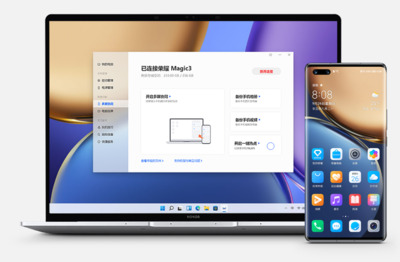
具体操作步骤如下:
1.首先我们右键点击选择开始菜单,然后选择打开其中的“设置”选项;
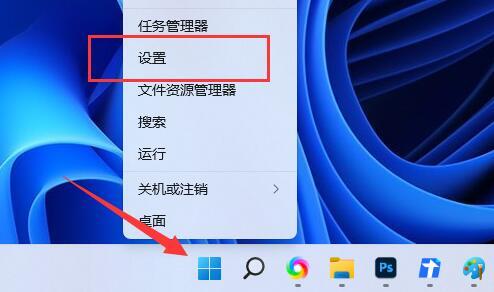
2.接着我们再点击设置中的“显示”选项;
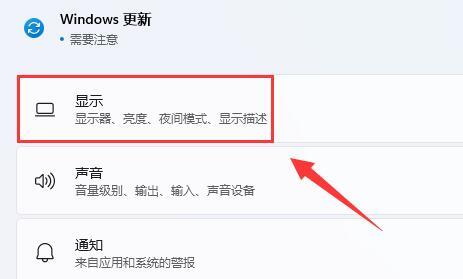
3.接下来可以找到图示位置“扩展这些显示器”,点击进入;
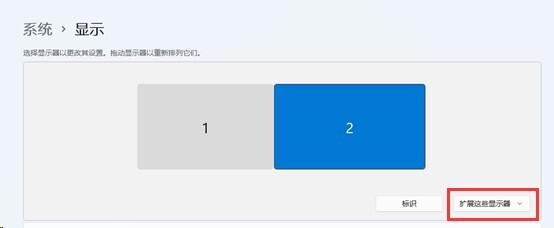
4.最后选择“复制这些显示器”就可以解决黑屏问题啦。
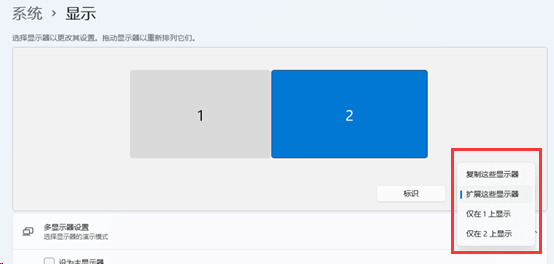
以上就是win11系统扩展屏黑屏的解决方法,希望对大家有所帮助。
我告诉你msdn版权声明:以上内容作者已申请原创保护,未经允许不得转载,侵权必究!授权事宜、对本内容有异议或投诉,敬请联系网站管理员,我们将尽快回复您,谢谢合作!










